Win10系统重装既要简单还要快,试试这三种方法
时至今日,Win10系统重装的方法真是越来越多,越来越简单。安装个系统甚至不比安装个软件难多少,本文就来就来聊聊几种好用的重新安装Win10的方式供大家参考。
Win10系统重装的常用方法
在开始前请务必备份数据资料,安装系统的数据丢失损坏风险有用户自行承担。
官方安装程序
1、 Win10发布后,微软推出了 Windows 10 安装程序:https://www.microsoft.com/zh-cn/software-download/windows10。在打开的页面中点击“立即下载工具”;

2、 下载完成后打开该工具,它会自动从微软服务器获取官方原版ISO镜像。另外,为以后方便重装Win10系统考虑,建议选择第二项“为另一台电脑创建安装介质(U盘、DVD 或ISO文件)”

3、 制作U盘启动器(DVD 或移动硬盘也行),需要准备一个容量大于8GB的U盘。然后工具会清除U盘中所有数据,并将下载的系统写入U盘中。
4、 将制作好的U盘插入需要重装的电脑,重启进入BIOS选择从该U盘启动,之后系统会引导你完成Win10系统重装。(每个品牌U盘启动的方式略有不同,由于篇幅原因详情请百度);以下为BIOS热键:

重新安装Win10用这种方法够官方,也够安全,且可一直复用,但架不住微软抽风下载速度贼慢,以及各种版本限制。
电手装机
1、 电手装机软件提供了三种装机模式:在线安装、离线安装、制作可启动盘。由于是重装Win10系统,所以仅需使用在线安装即可搞定。
2、 下载安装并打开电手装机,等待检测完毕点击下一步;
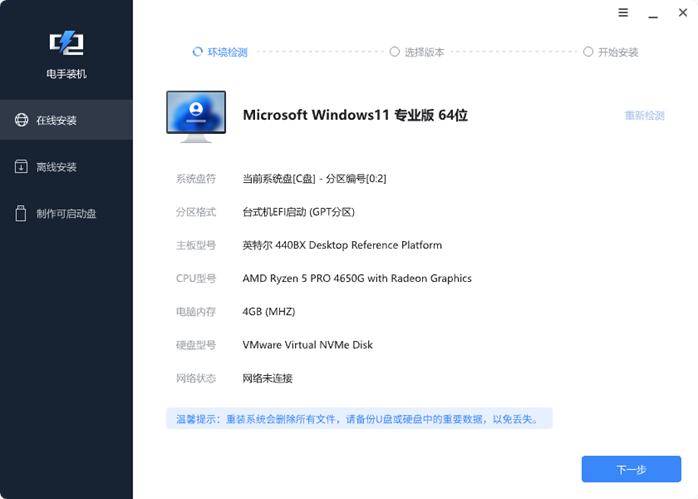
3、 选择所需的系统版本,然后点击下一步,等待环境配置完成后重启;
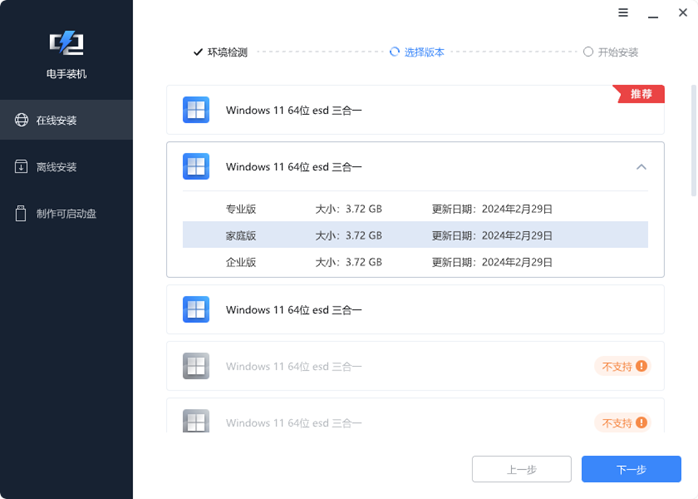
4、 重启后无需任何操作,等待即可,安装完成后会有提示,点击“立即重启”即可进入新系统。
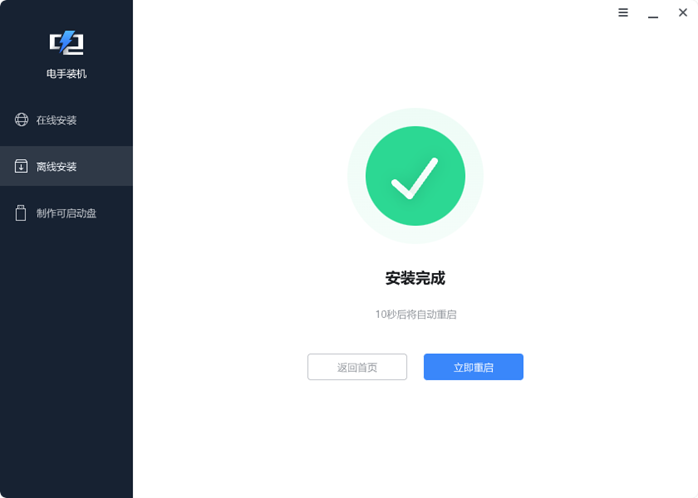
更快、更简单、提供了更加多元的镜像与功能选择,同样支持制作启动盘,遗憾的是目前功能还不够丰富,尚需完善。
直接安装镜像
1、 下载好镜像,断开网络,右键镜像然后点击“装载”;

2、 然后到此电脑中,会出现一个新的 DVD 驱动器,打开它;

3、 右键 > 以管理员身份运行 setup.exe,然后根据自身需要选择接下来的选项,如果是全盘重装建议选择“无”,重要资料请自行备份。

4、 之后系统会进入正常的Win10安装界面等待安装完成即可。
简单快捷,唯一麻烦的点就是找镜像,用来重装Win10系统很合适,不过真的就只能重装或者升级,而且仅能操作本机。
结语
以上就是关于Win10系统重装的全部分享了。建议大家根据自己的需求和偏好,选择适合自己的重新安装Win10的方式。最后不论是哪种方式,记得先备份重要资料。
本文编辑:@ 江城子
©本文著作权归电手所有,未经电手许可,不得转载使用。
